Как заставить вашу учетную запись Google автоматически уничтожать ваши данные

В нашей учетной записи Google хранятся все типы данных. наш личный опыт с течением времени. Среди этих данных много разной информации, от данных о деятельности до персональных данных. Информация, которая будет храниться в указанной учетной записи, если мы не удалим ее вручную. Хотя мы можем установить, что эти данные время от времени удаляются.
Таким образом, без нашего участия, Google собирается удалить эти данные из нашей учетной записи. автоматически. Очень простой способ предотвратить накопление слишком большого количества информации с течением времени. Как это можно настроить показано ниже.
Эта мера была введена несколько месяцев назад. По этой причине Google предоставляет нам в общей сложности три различных варианта того, что мы можем делать с этими данными. Мы можем оставить все как есть, а это значит, что мы удаляем их вручную, когда захотим. Мы также можем автоматически удалять их по истечении определенного времени. В этом случае, Фирма предлагает нам два варианта: 3 месяца или 18 месяцев.. Это интервалы, из которых мы можем выбирать.
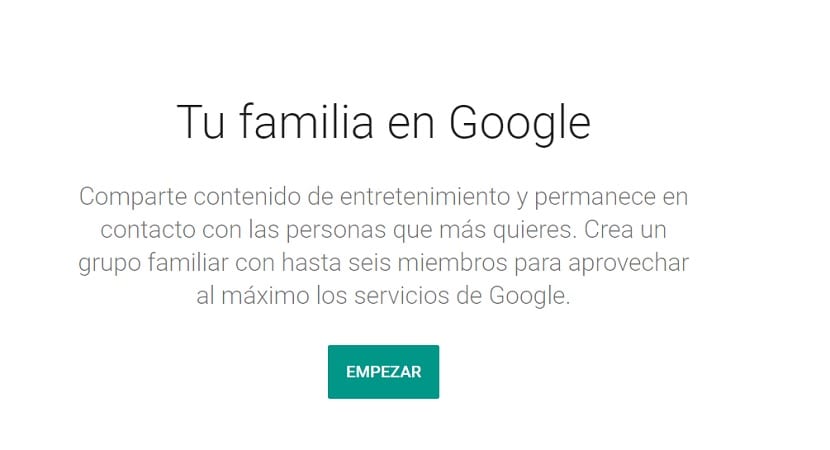
Связанная статья:
Как создать семейный аккаунт в Google
Удалить данные аккаунта Google

Чтобы начать этот процесс, Сначала нам нужно будет получить доступ к нашей учетной записи Google.. Для этого мы должны войти в службу компании, например Gmail, Карты или саму поисковую систему, войдя в учетную запись. Оказавшись внутри, нажмите на фотографию нашего профиля, которая, как мы увидим, расположена в верхней правой части экрана. Появится небольшое меню в форме коробки, и нажмите синюю кнопку, чтобы войти в учетную запись.
В учетной записи мы должны посмотреть на столбец, который отображается в левой части экрана. Доступно несколько вариантов, и тот, который нас интересует, используется На этот раз это данные и персонализация. Затем разделы внутри этого раздела появятся в центре экрана. Нам нужно найти опцию «Управление контролем активности вашей учетной записи» и нажать, чтобы войти в нее.
Находясь в этом разделе, мы увидим, что есть раздел «Активность в Интернете и в приложениях». Это раздел, в котором Google контролирует все, что мы вообще делаем в учетной записи, поэтому туда также включены поисковые запросы и приложения. В конце указанного раздела мы находим возможность управлять активностьютекст синего цвета, на который нам нужно нажать. Этот раздел приведет нас к управлению этими данными, чтобы обеспечить их автоматическое удаление по нашему желанию в этом конкретном случае.

Связанная статья:
Как синхронизировать Google Диск на вашем компьютере
Внутри есть раздел под названием Действие будет сохраняться до тех пор, пока вы не удалите его вручную.. Чуть ниже этого имени есть опция «Изменить этот параметр», на которую мы нажимаем. Затем мы попадаем на новый экран, где мы сможем указать, сколько времени должно пройти, прежде чем Google автоматически удалит данные нашей учетной записи. Нам просто нужно выбрать конкретное время и затем нажать кнопку «Принять». Таким образом, установлено время, которое пройдет до автоматического удаления этих данных из нашей учетной записи. Этот процесс всегда будет повторяться в этом интервале, и нам не придется для этого делать что-либо еще.
Если в любой момент вы захотите это изменитьвозможно, что Google удалит указанные данные через другой интервал времени или сделает это вручную, как раньше. Действия в этом случае такие же, и тогда вы сможете определить, какой вариант из предложенных вас больше всего интересует. Никаких проблем в этом плане у вас не возникнет.





